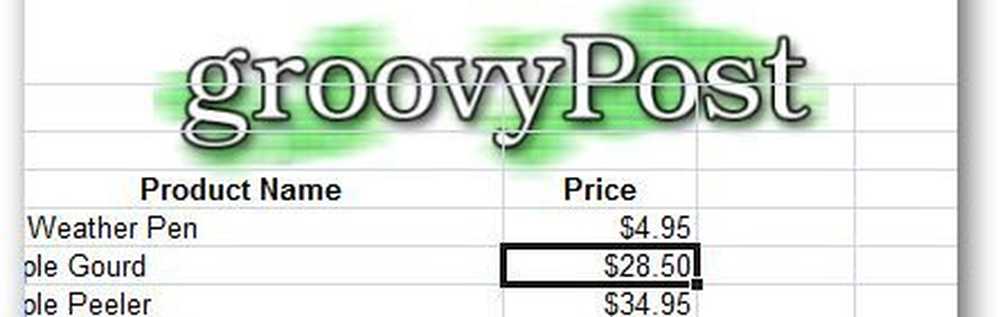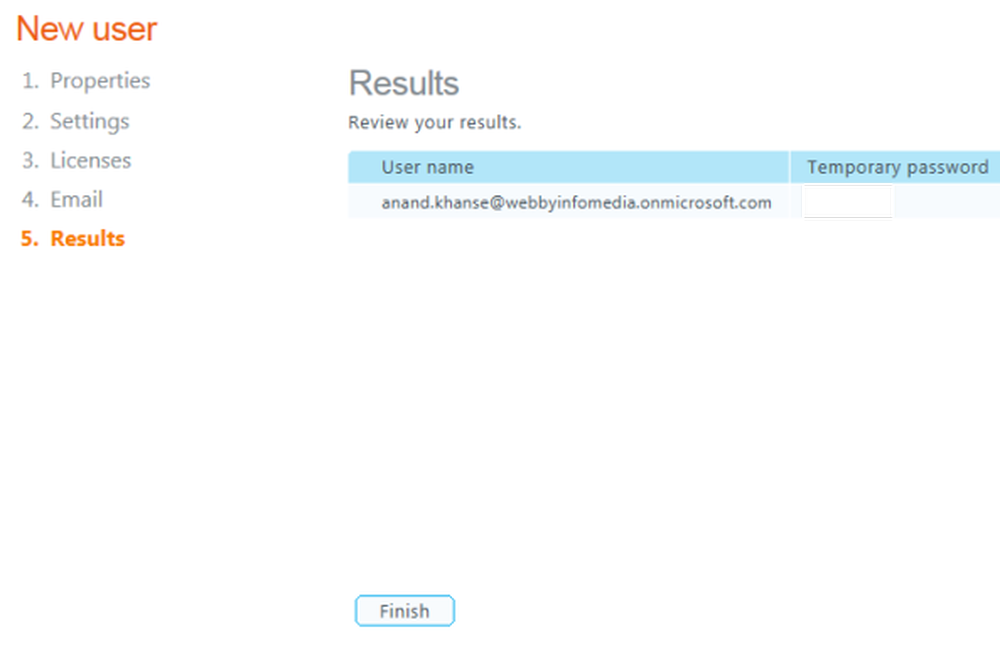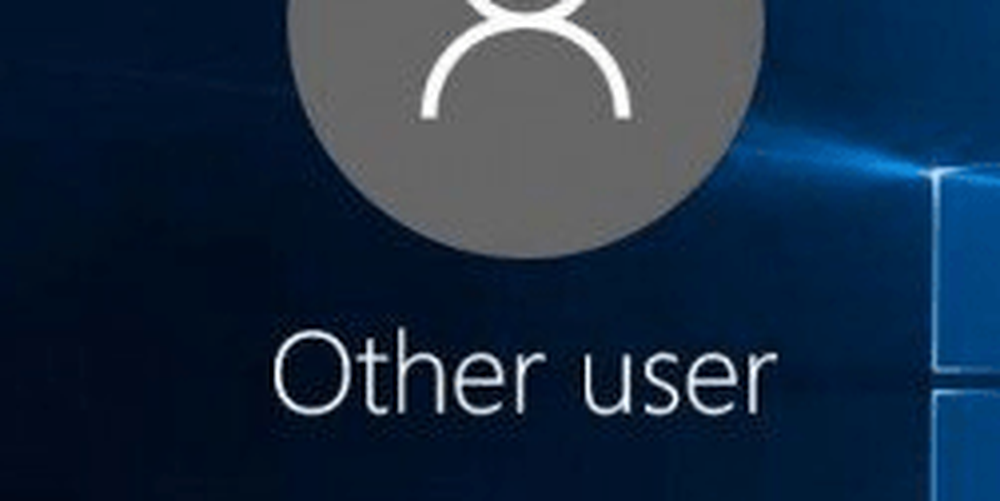Comment ajouter un nouvel utilisateur à Google Apps
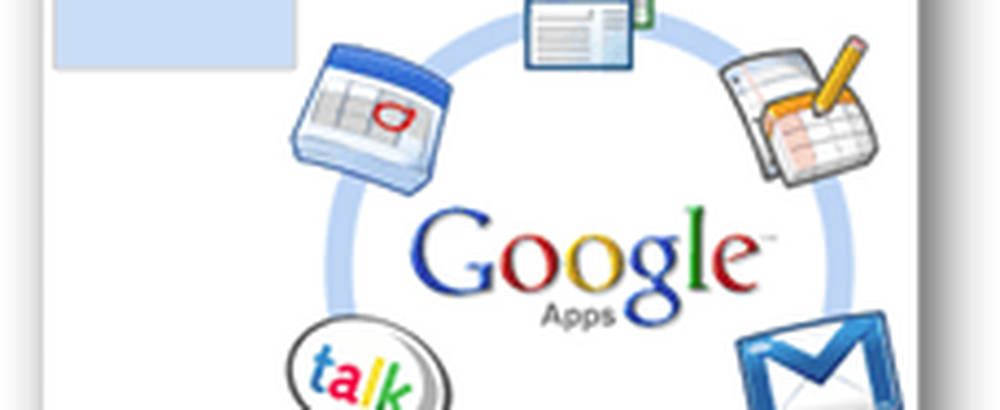
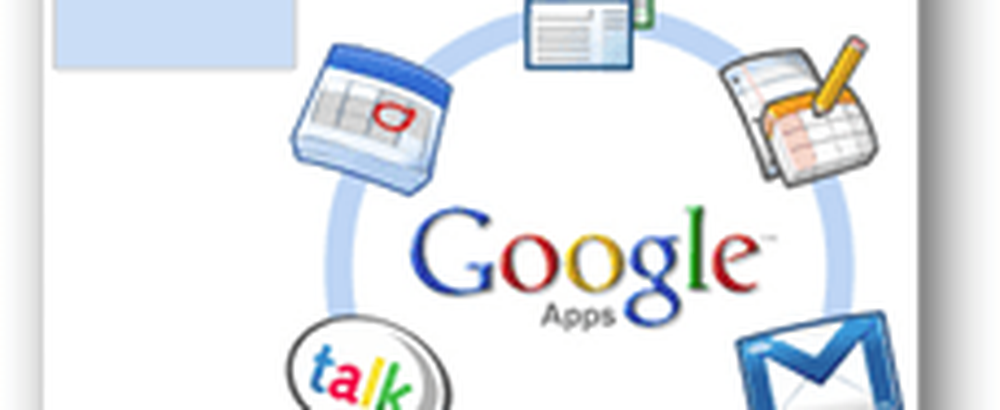 Google Apps est un outil formidable pour les grandes entreprises. Il est conseillé de consulter le guide Google Apps How-to de MrGroove, publié il y a quelque temps, qui explique les étapes à suivre. pour que votre entreprise soit opérationnelle rapidement.
Google Apps est un outil formidable pour les grandes entreprises. Il est conseillé de consulter le guide Google Apps How-to de MrGroove, publié il y a quelque temps, qui explique les étapes à suivre. pour que votre entreprise soit opérationnelle rapidement.Une fois que vous êtes opérationnel sur Google Apps, la première étape logique consiste à créer des utilisateurs. MrGroove a couvert cela dans son précédent groovyPost, mais aujourd’hui, je vais creuser un peu plus en profondeur avec un peu plus de détails et des captures d’écran afin que nous puissions facilement revenir sur les étapes à suivre dans les futures Google Apps groovyPosts (oui… d'autres sont définitivement en route!).
Premier, S'identifier sur votre compte Google Apps en accédant à http://google.com/a/YOURDOMAINHERE.COM
Cliquez sur Organisation et utilisateurs

Cliquez sur Créer un nouvel utilisateur

Entrez les informations de votre nouvel utilisateur, prénom, nom et adresse e-mail principale. ensuite Cliquez sur Créer un nouvel utilisateur.
Vous avez la possibilité d’envoyer au nouvel utilisateur un mot de passe temporaire OU de définir un mot de passe pour le nouvel utilisateur..
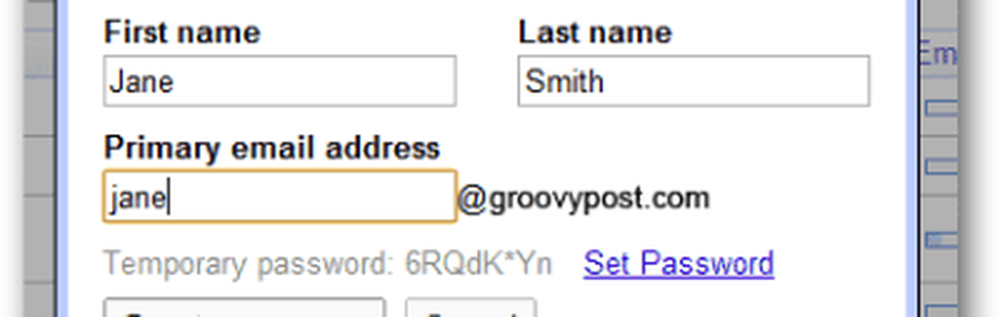
Google créera et affichera un mot de passe temporaire sur le prochain écran. Vous pouvez soit le leur remettre manuellement, soit Cliquez sur le lien Instructions par courrier électronique l'envoyer à leur autre adresse.
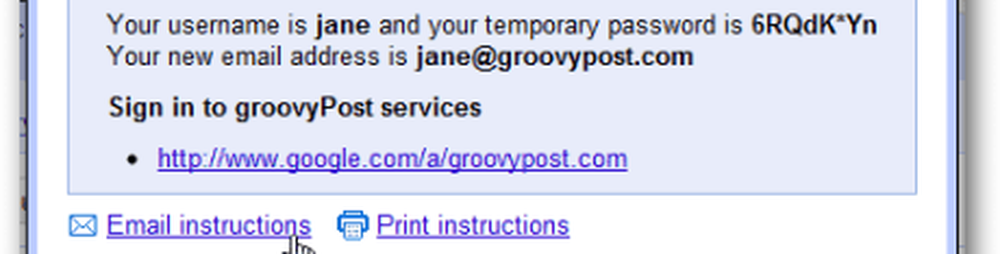

Et il y a notre nouvel employé!
Avez-vous trouvé cet article utile? Si c'est le cas, laissez-nous un commentaire ci-dessous ou parlez-en à vos amis sur Twitter ou Facebook.